
Diezgan bieži, lietojot modemu no MTS, tas ir nepieciešams, lai atbloķētu to, lai uzstādītu jebkuru SIM kartes papildus zīmola nosaukumam. To var izdarīt tikai trešā persona, nevis katrā ierīces modelī. Saskaņā ar šo rakstu mēs runāsim par MTS ierīču izmantošanu ar visoptimālākajiem veidiem.
Atbloķēt MTS modemu visām SIM kartēm
No pašreizējām metodēm Atvienojot MTS modemus darbā ar jebkuru SIM kartēm, var atšķirt tikai divas iespējas: bezmaksas un apmaksātas. Pirmajā gadījumā atbalsts īpašai programmatūrai ierobežo neliels skaits Huawei ierīču, bet otrā metode ļauj atbloķēt gandrīz jebkuru ierīci.
Huawei modema termināls
- Ja kāda iemesla dēļ Huawei modema programma neparādās logā ar galveno prasību, jūs varat izmantot alternatīvu. Lai to izdarītu, dodieties uz šādu saiti un lejupielādējiet programmatūru, kas attēlota lapā.
Iet uz lejupielādēt Huawei modema termināli
- Pēc lejupielādes arhīvā veiciet dubultklikšķi uz izpildāmā faila. Šeit jūs varat atrast instrukcijas no programmatūras izstrādātājiem.
Piezīme: Programmas uzsākšanas laikā ierīcei jābūt savienotai ar datoru.
- Loga augšpusē noklikšķiniet uz nolaižamā saraksta un izvēlieties opciju "Mobile Connect - PC UI interfeiss".
- Noklikšķiniet uz pogas "Connect" un sekojiet ziņojuma izskats "Sūtīt: at Sec: OK". Ja rodas kļūdas, pārliecinieties, vai citas modema kontroles programmas ir slēgtas.
- Neskatoties uz iespējamām ziņu atšķirībām pēc to izskata, tas kļūst iespējams izmantot īpašas komandas. Mūsu gadījumā jums ir jāievada konsole.
AT ^ Cardlock = »NCK kods»
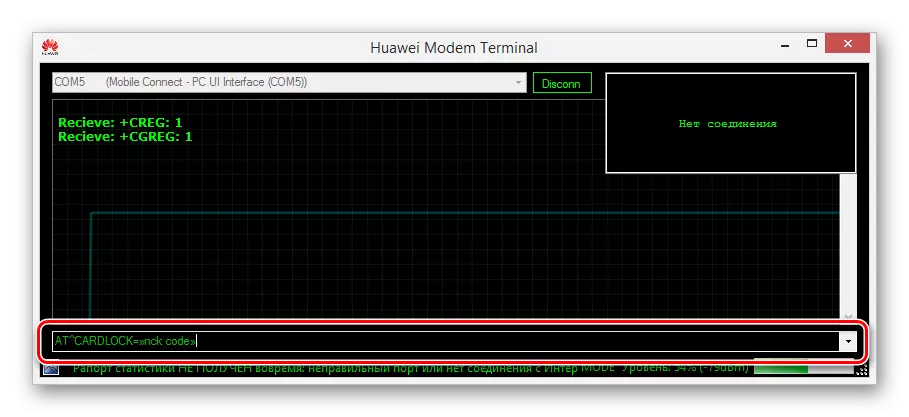
NCK koda vērtība ir jāaizstāj ar saņemtajiem pēc atbloķēšanas koda ģenerēšanas, izmantojot iepriekš minēto pakalpojumu.
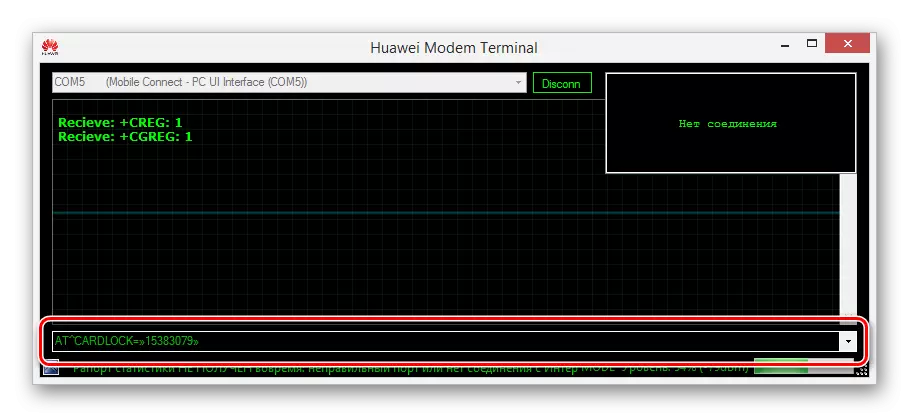
Pēc nospiežot taustiņu "Enter", parādīsies ziņojums "Secieve: OK" parādīsies.
- Varat arī pārbaudīt bloķēšanas statusu, ievadot īpašu komandu.
Pie ^ cardlock?
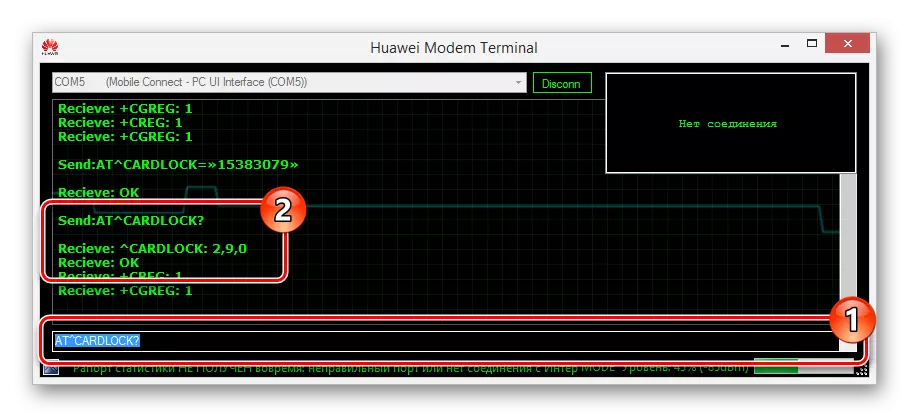
Programmas atbilde tiks parādīta kā numuri "Cardlock: A, B, 0", kur:
- A: 1 - modems ir bloķēts, 2 - atbloķēts;
- B: pieejamo atbloķēšanas mēģinājumu skaits.
- Ja jums ir izsmeltas robežas mēģinājumi atbloķēt, to var atjaunināt arī ar Huawei modema termināli. Šādā gadījumā jums ir jāizmanto šāda komanda, kurā "NCK MD5 hash" vērtība ir jāaizstāj ar skaitļiem no MD5 NCK bloka, kas iegūti Huawei kalkulatora (C) WIZM lietojumprogrammā Windows.
AT ^ CARDUNLOCK = »NCK MD5 HASH»
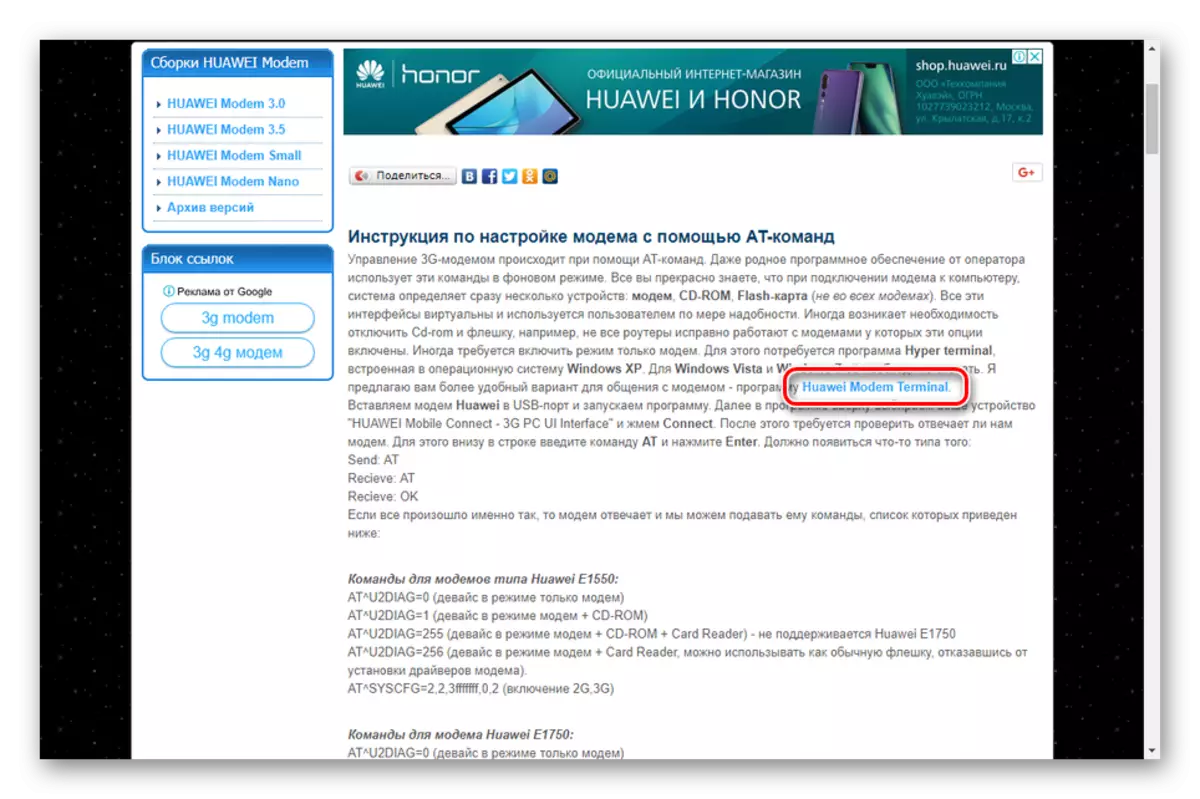
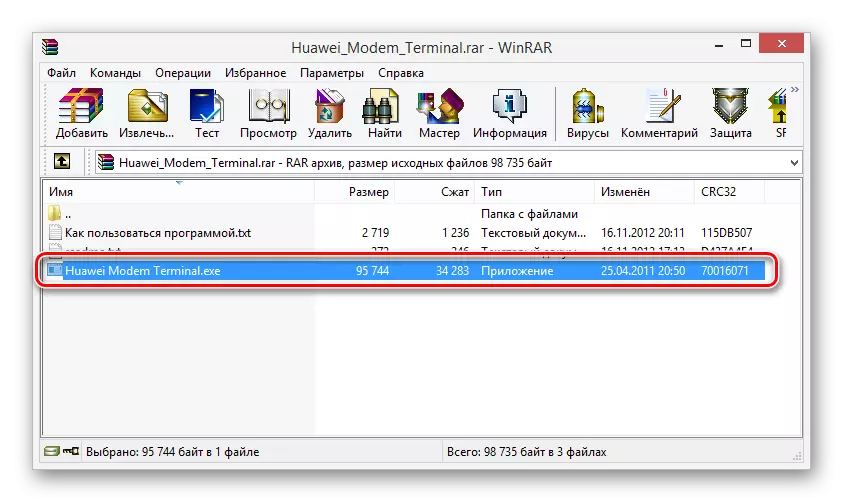
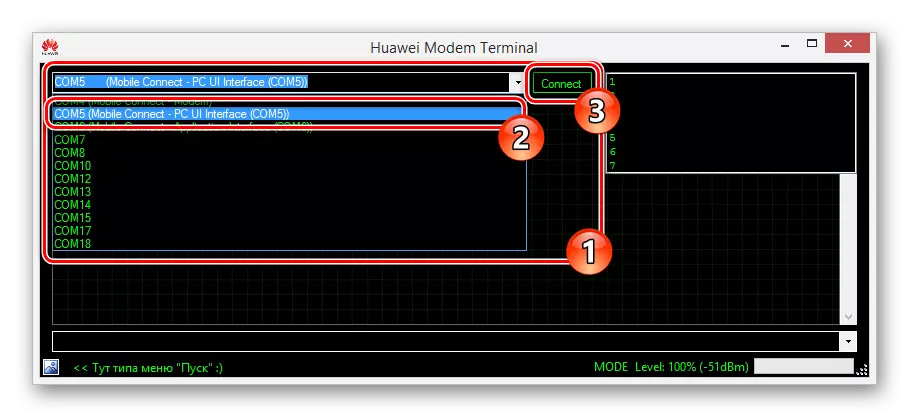
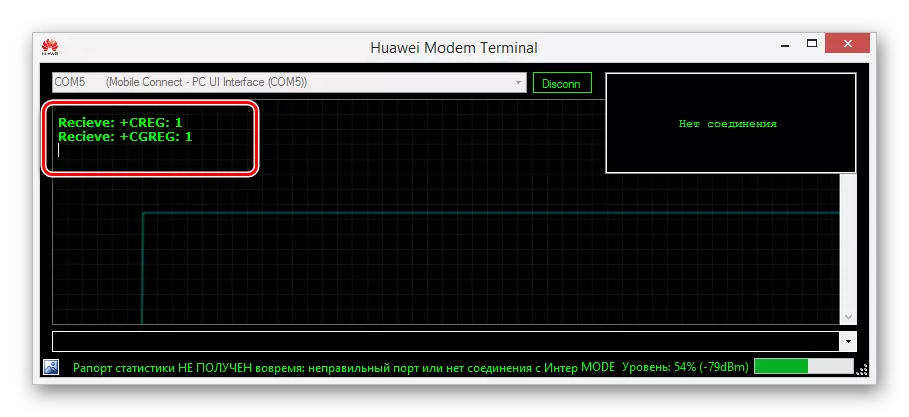
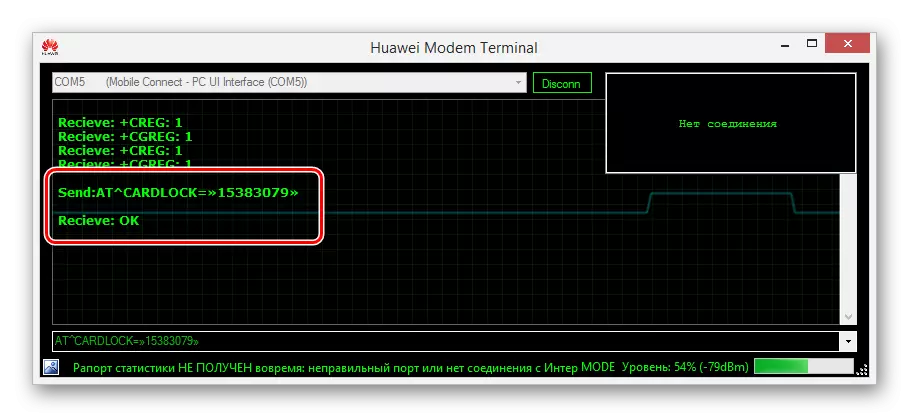
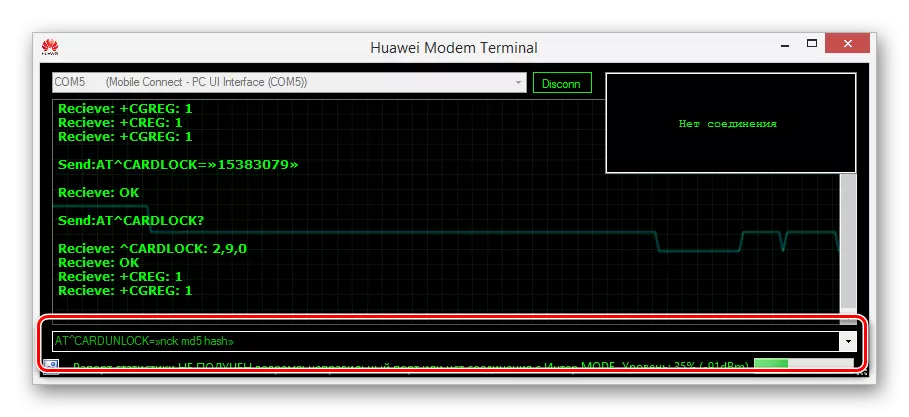
Par to mēs aizpildām šo raksta sadaļu, jo aprakstītās iespējas ir vairāk nekā pietiekami, lai atbloķētu visus MTS USB modema saderīgus.
2. metode: DC Unlocker
Šī metode ir sava veida ekstrēms pasākums. Ieskaitot gadījumus, kad darbības no iepriekšējās nodaļas raksta nesniedza atbilstošus rezultātus. Turklāt, izmantojot DC Unlocker, varat arī atbloķēt ZTE modemus.
Sagatavošana
- Atveriet iesniegto saiti un lejupielādējiet DC Unlocker programmu.
Dodieties uz lejupielādes lapu DC Unlocker
- Pēc tam noņemiet failus no arhīva un veiciet dubultklikšķi uz "DC-Unlocker2Client".
- Izmantojot izvēlētos ražotāja sarakstu, izvēlieties ierīces ražotāju. Tajā pašā laikā, modems ir jāpievieno iepriekš uz datoru un draiveri ir uzstādīti.
- Pēc izvēles jūs varat norādīt konkrētu modeli, izmantojot papildu sarakstu "Izvēlēties modeli". Viens no veidiem vai citu, ir nepieciešams izmantot pogu "atklāt modemu".
- Attiecībā uz ierīces atbalstu, detalizēta informācija par modemu parādīsies apakšējā logā, ieskaitot bloķēšanas statusu un pieejamo skaitu mēģinājumu ievadīt atslēgu.
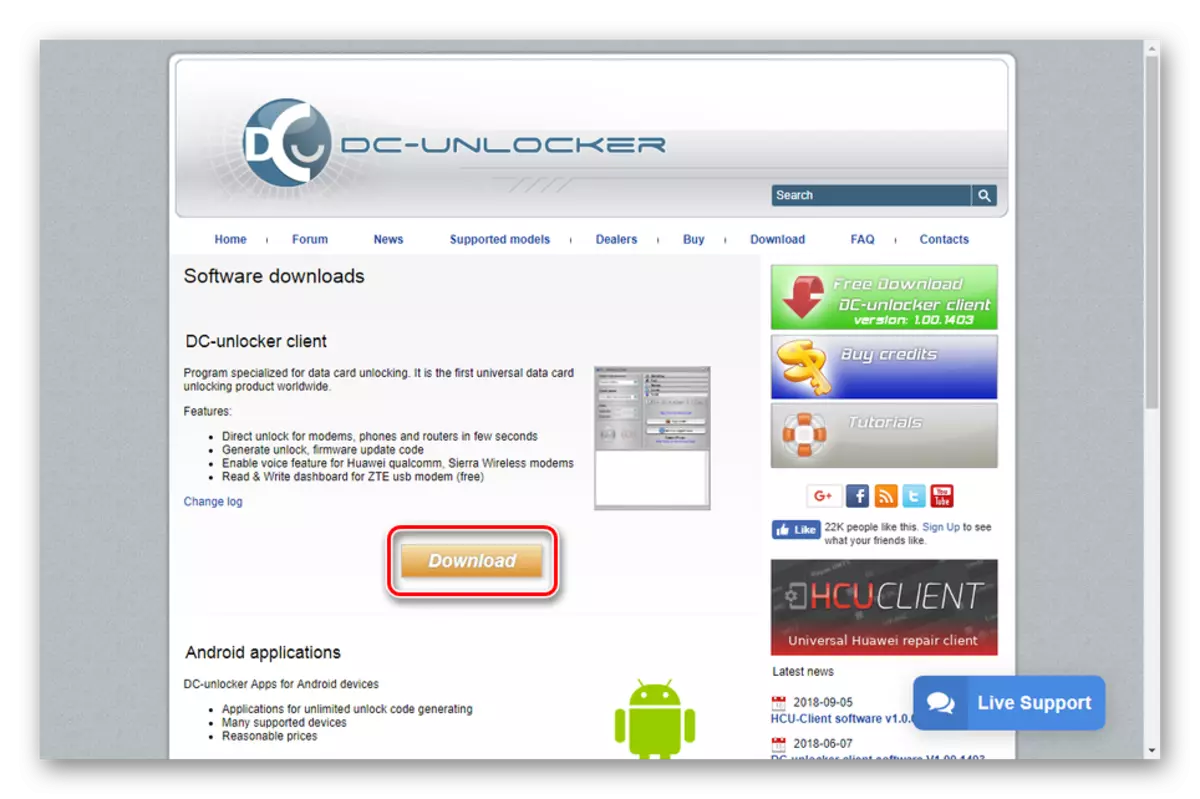
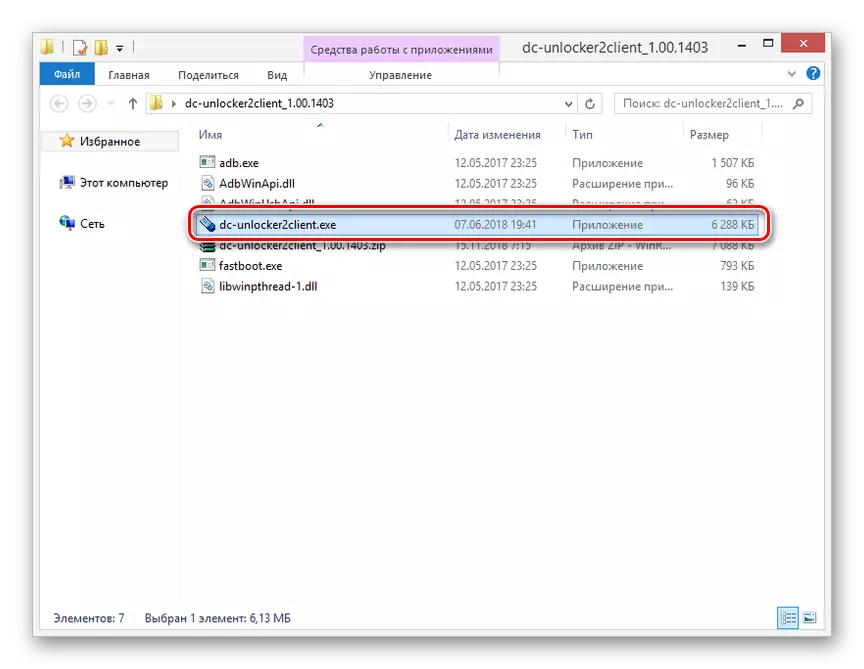
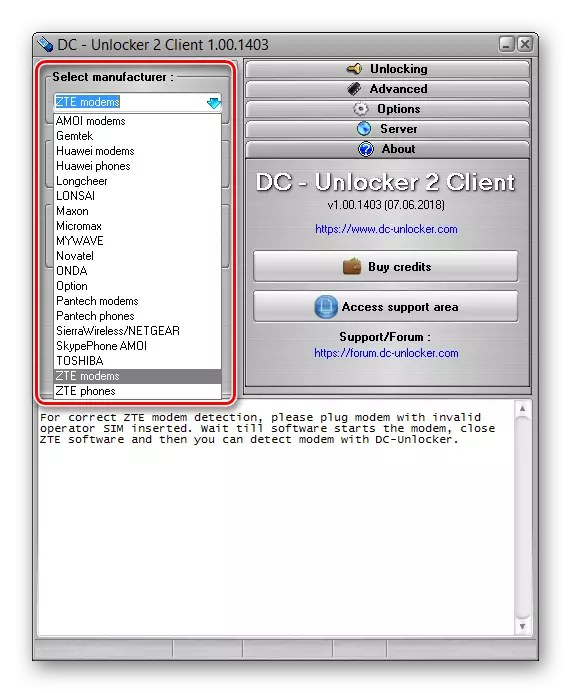
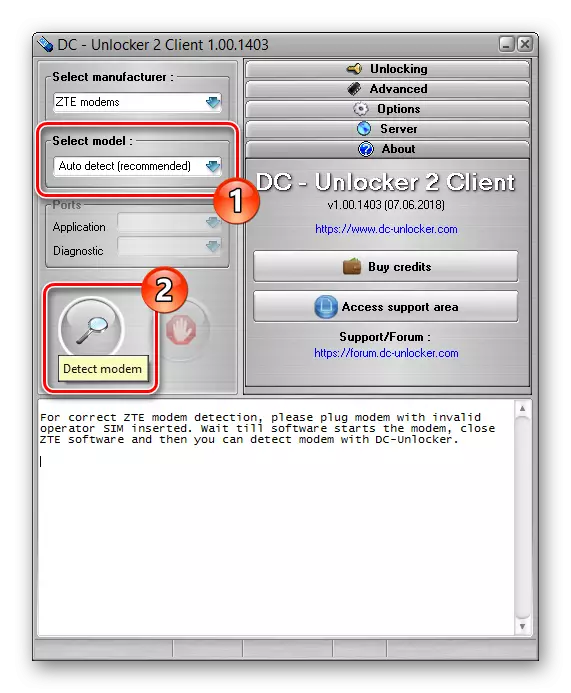
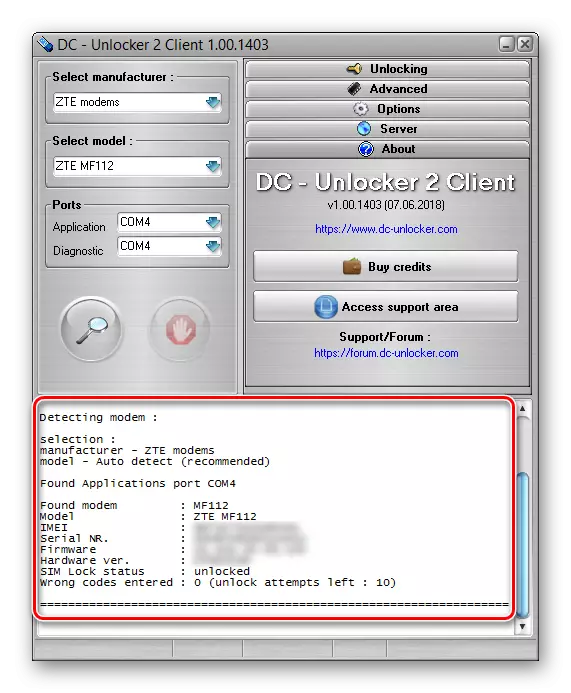
1. variants: ZTE
- Nozīmīgs ierobežojums programmas apgaismošanai ZTE modemi ir prasība iegādāties papildu pakalpojumus oficiālajā tīmekļa vietnē. Jūs varat iepazīties ar izmaksām īpašā lapā.
Dodieties uz pakalpojumu sarakstu DC Unlocker
- Lai sāktu atbloķēšanu, jums ir jāatļauj servera sadaļā.
- Pēc tam, paplašiniet atbloķēšanas bloku un nospiediet pogu "Atbloķēt", lai sāktu atbloķēšanas procedūru. Šī funkcija būs pieejama tikai pēc aizdevumu iegādes ar turpmāku pakalpojumu iegādi vietnē.
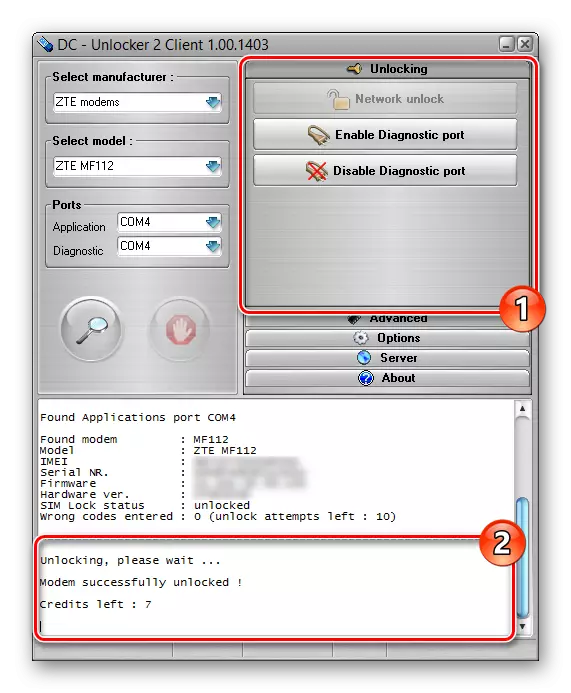
Veiksmīgas pabeigšanas gadījumā konsolē parādīsies "modems veiksmīgi atbloķēts".
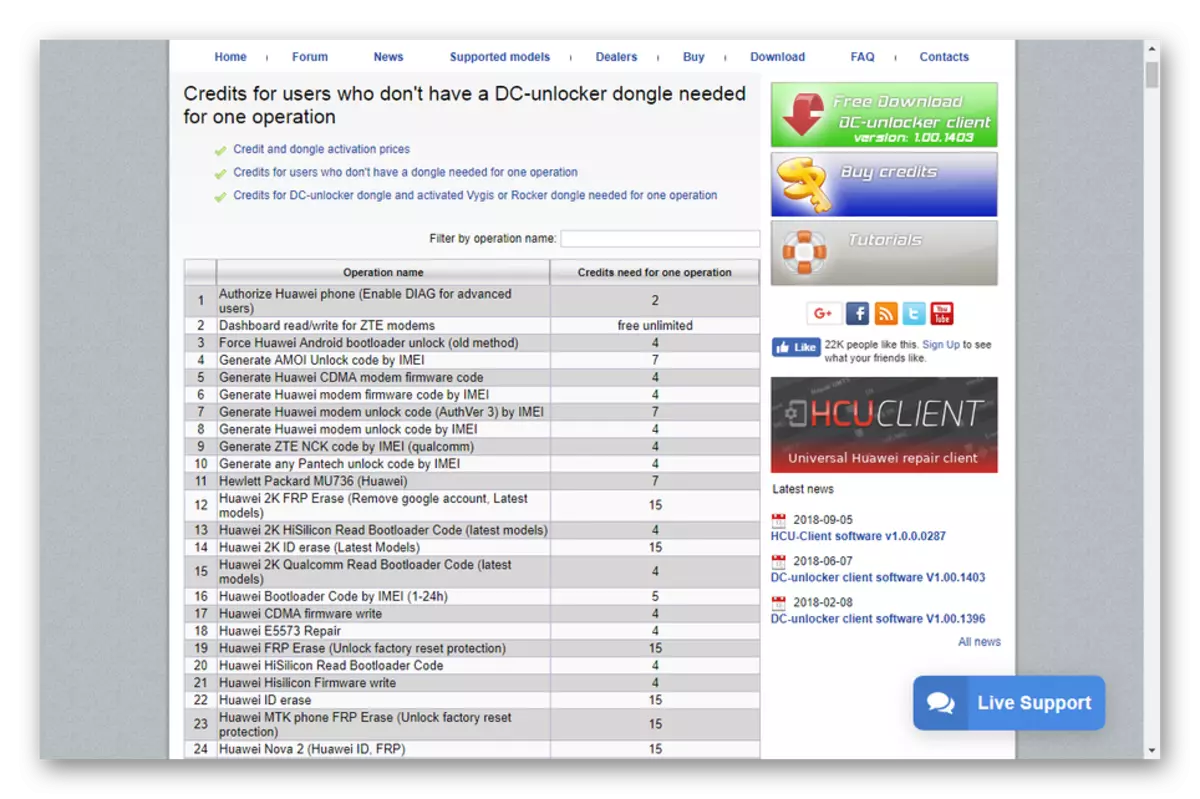
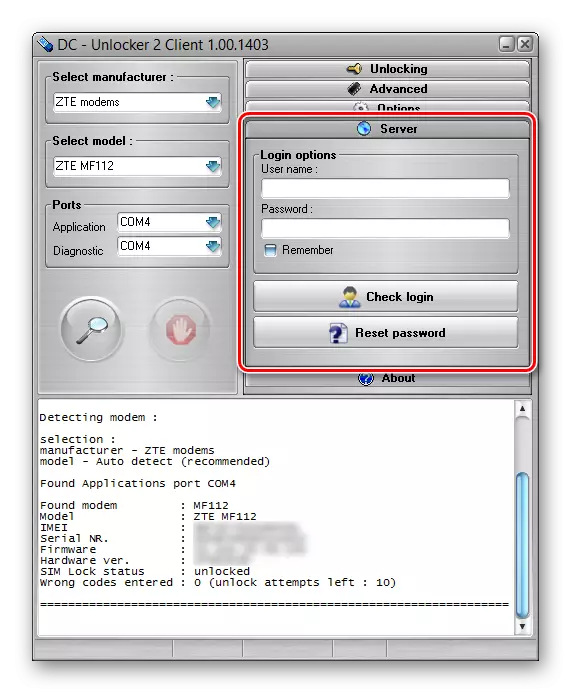
2. variants: Huawei
- Ja izmantojat Huawei ierīci, procedūrai ir daudz kopīga ar izvēles programmu no pirmās metodes. Jo īpaši tas ir saistīts ar nepieciešamību ievadīt agrāk apspriesto kodu komandas un sākotnējo paaudzi.
- Konsolē pēc informācijas modeļa ievadiet šādu kodu, aizstājot "NCK kodu" uz vērtību, kas iegūta caur ģeneratoru.
AT ^ Cardlock = »NCK kods»
- Pēc veiksmīgas pabeigšanas logā parādīsies ziņojums "OK". Lai pārbaudītu modema statusu, atkārtoti izmantojiet pogu "Atklāt modemu".
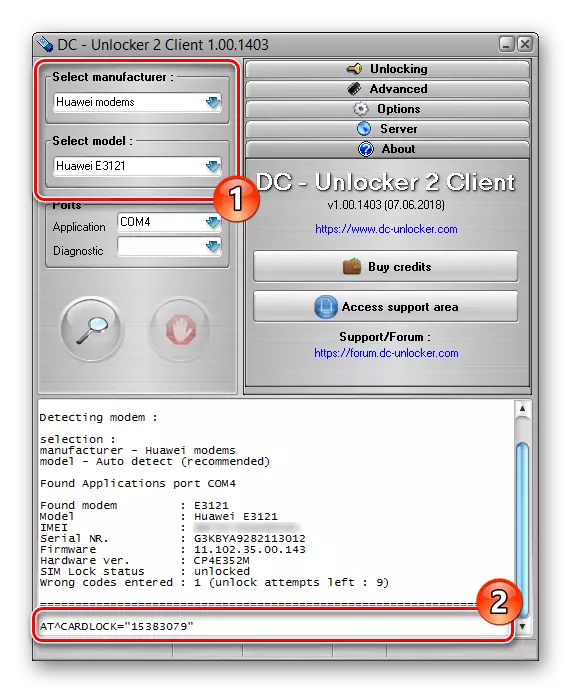
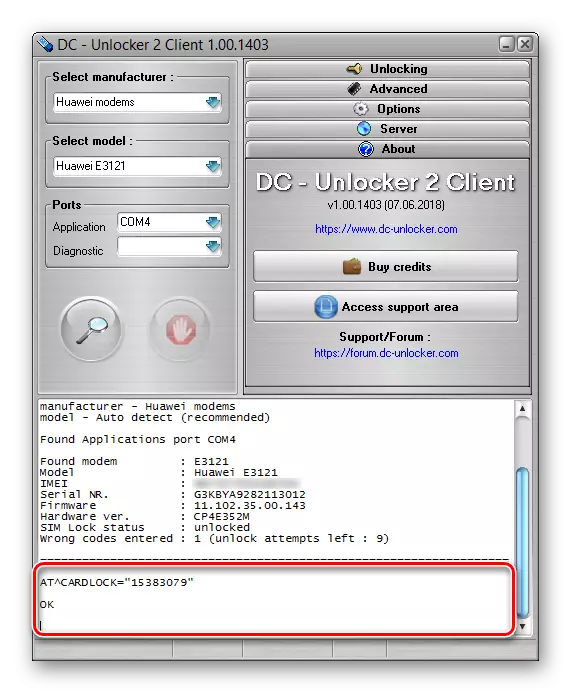
Neatkarīgi no izvēles programmas, abos gadījumos jums izdosies sasniegt vēlamo rezultātu, bet tikai tad, ja jūs precīzi ievērojat mūsu ieteikumus.
Secinājums
Uzskatītajām metodēm jābūt pietiekamām, lai atbloķētu jebkuru reizi izlaisto USB modemu no MTS uzņēmuma. Ja jums ir kādas grūtības vai jautājumus par instrukcijām, lūdzu, sazinieties ar mums komentārus zemāk.
